ggplot2搞定分析仪表盘
ggplot的强大想必大家都已经通过各种途径和本号之前的推送文章见识到了,那么除了之前你看到哪些之外,它还能做哪些更加不可思议的东西呢~这个我一时半会真的没法明确点的告诉你~
只能说,我需要用灵感来证明它的强大……
以下是今天的案例,我会先给出单独一个仪表盘图表的绘制思路,然后利用循环,一次性迭代出你想要的数量,而且每一个单独的图表指标和标签都是个性化的,所以说掌握了本文的技巧,你相当于掌握了瞬间画出N多个易表盘的能力(当然速度要视自己的软硬件配置和代码水平而定)。
library(ggplot2)
library("showtext")
library(Cairo)
library("Rmisc")
library(grid)
font.add("myfont","msyh.ttc")
setwd("F:/微信公众号/公众号——数据小魔方/2017年4月/20170415")
仪表盘图表绘制思路:
生成辅助数据:
bardata<-seq(from=0,to=270,length=1000)
rectdata<-seq(from=0,to=270,by=27)%>%c(360)
target<-1/3
assist<-target*270
绘制过程代码:
CairoPNG(file="dashboard.png",width=800,height=540)
showtext.begin()
ggplot(data=NULL)+
geom_rect(aes(xmin=rectdata[-12],xmax=rectdata[-1],ymin=5,ymax=10),fill="#F2F2F2",col="white")+
geom_bar(aes(x=bardata,y=5,col=bardata),stat="identity",fill=NA,size=2)+
geom_text(aes(x=rectdata[-12],y=-5,label=seq(0,100,by=10)),vjust=.5,hjust=.5,size=5,family="myfont",col="#0F1110")+
geom_segment(aes(x=assist,y=-50,xend=assist,yend=-10),arrow =arrow(length=unit(0.4,"cm")),size=1.2,col="red")+
geom_point(aes(x=assist,y=-50),shape=21,fill="white",col="black",size=7)+
annotate("text",x=315,y=-30,label=percent(target),size=12,hjust=.5,vjust=.5,family="myfont",col=ifelse(target<.5,"#F32626","#38E968"),fontface="plain")+
annotate("text",x=315,y=-15,label="指标1",size=15,hjust=.5,vjust=.5,family="myfont")+
ylim(-50,12)+
coord_polar(theta="x",start=179.85)+
scale_colour_gradient(low="#F32626",high="#38E968",guide=FALSE)+
theme_minimal()+
theme(
text=element_blank(),
line=element_blank(),
rect=element_blank()
)
showtext.end()
dev.off()
效果图如下:
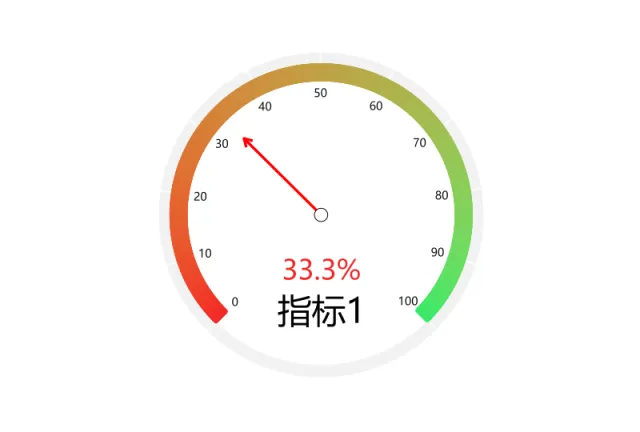
以下过程将展示如何和通过一次性多图合并,将多个仪表盘封装在一个版面上,并利用函数输出!
通过设置随机种子,你或许可以模拟出和我一样的数据源:
set.seed(123)
target<-runif(5,0,1) #实际业务指标(百分制)
assist<-270*target #将实际业务指标转换为270度单位
以下过程将展示同时输出多个仪表盘图表
CairoPNG(file="bigdashboard.png",width=1500,height=675)
showtext.begin()
grid.newpage()
pushViewport(viewport(layout=grid.layout(1,5)))
vplayout<-function(x,y){viewport(layout.pos.row =x,layout.pos.col=y)}
for(i in 1:length(assist)){
p<-ggplot(data=NULL)+
geom_rect(aes(xmin=rectdata[-12],xmax=rectdata[-1],ymin=5,ymax=12),fill="#F2F2F2",col="white")+
geom_bar(aes(x=bardata,y=5,col=bardata),stat="identity",fill=NA,size=2)+
geom_text(aes(x=rectdata[-12],y=-5,label=seq(0,100,by=10)),vjust=.5,hjust=.5,size=3.5,family="myfont",col="#0F1110")+
geom_segment(aes(x=assist[i],y=-50,xend=assist[i],yend=-10),arrow =arrow(length=unit(0.4,"cm")),size=1.2,col="red")+
geom_point(aes(x=assist[i],y=-50),shape=21,fill="white",col="black",size=7)+
annotate("text",x=315,y=-30,label=percent(target[i]),size=7.5,hjust=.5,vjust=.5,family="myfont",col=ifelse(target[i]<.5,"#F32626","#38E968"),fontface="plain")+
annotate("text",x=315,y=-15,label=paste0("指标",i),size=8.5,hjust=.5,vjust=.5,family="myfont")+
ylim(-50,12)+
coord_polar(theta="x",start=179.85)+
scale_colour_gradient(low="#F32626",high="#38E968",guide=FALSE)+
theme_minimal()+
theme(
text=element_blank(),
line=element_blank(),
rect=element_blank()
)
print(p,vp=vplayout(1,i))
}
showtext.end()
dev.off()
以下是最终的效果图

正常情况下,你可以将此处代码作为模板使用,只需修改target的值即可!
